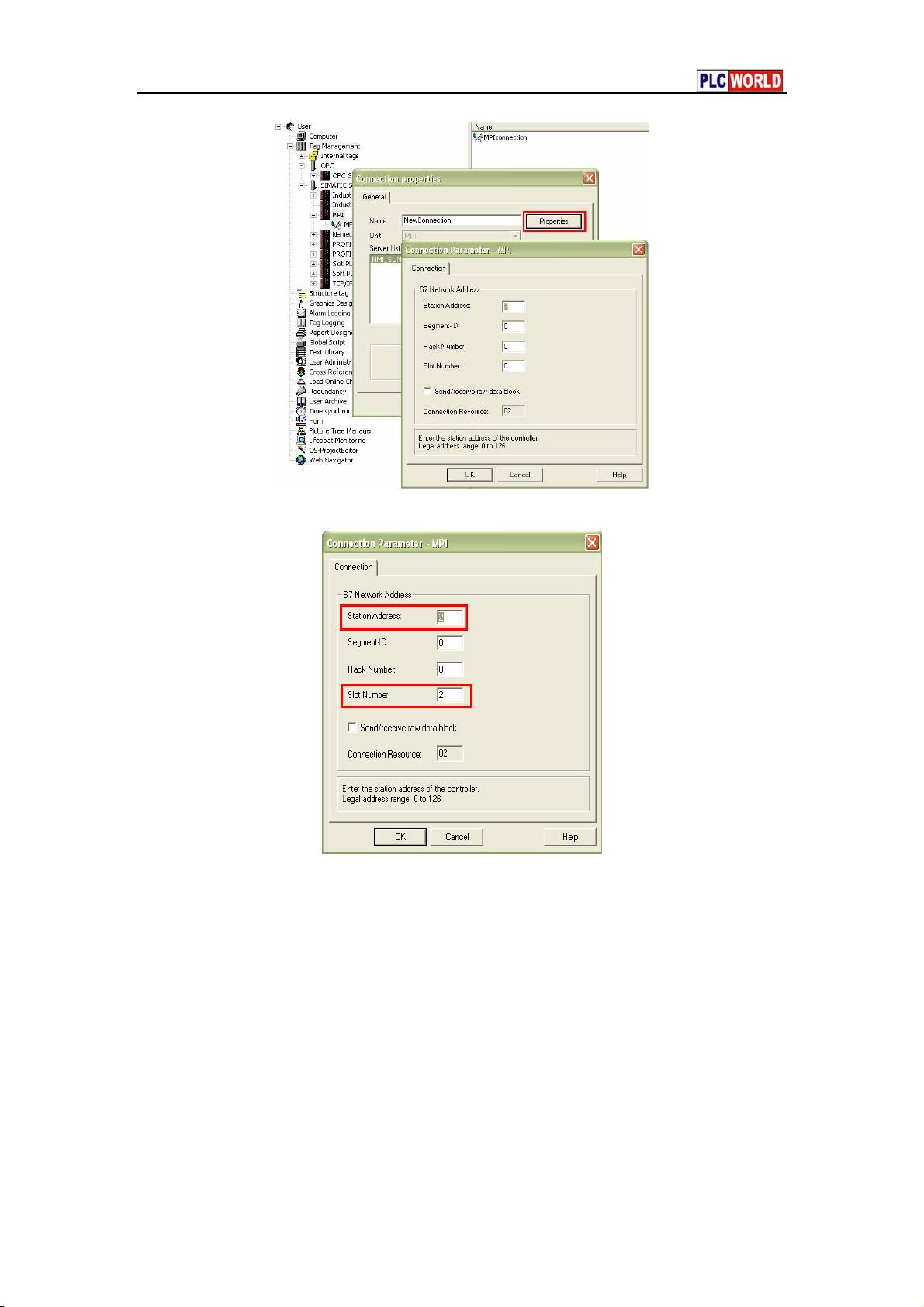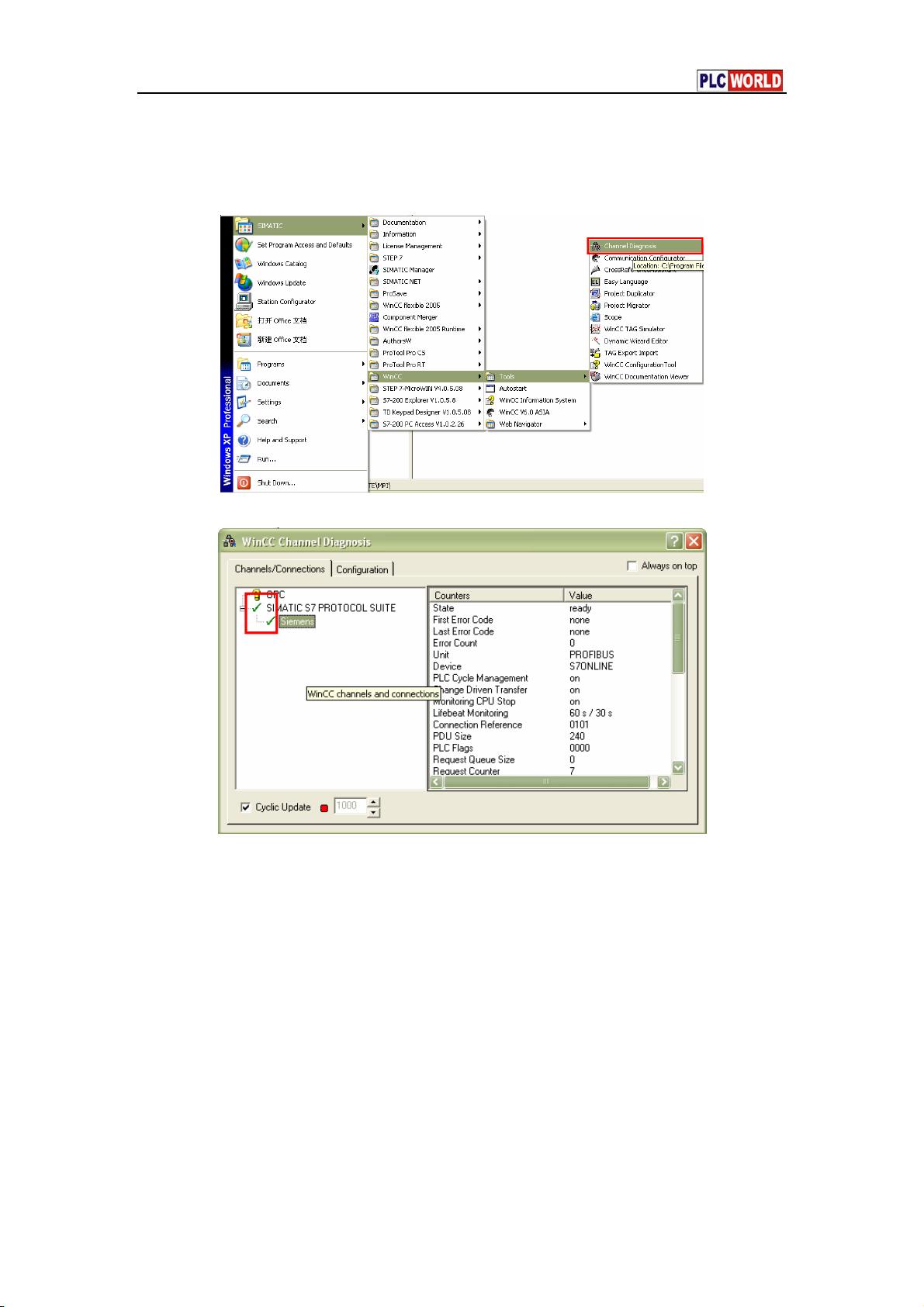西门子S7-300与WINCC通讯配置指南
"300与WINCC通讯设置"
本文主要介绍了如何设置西门子S7-300 PLC与上位机WINCC之间的通信,包括四种常见的连接方式:通过MPI、PROFIBUS、TCP/IP以及Industrial Ethernet。每种连接方式都包括了必要的前提条件和详细的设置步骤。
一、通过CP5611通讯卡与MPI连接
1. 前提条件:确保已经正确配置了S7-300的硬件组态。
2. 安装CP5611通讯卡并确保其正常运行。
3. 添加驱动程序,并设置系统参数。
4. 设置PG/PC接口,选择适当的通信协议。
5. 添加新的通信通道,并设定连接参数。
6. 进行连接测试,通过通讯诊断确认连接有效性。
二、通过CP5611通讯卡与PROFIBUS连接
1. 同样需要配置好硬件组态,但需考虑PROFIBUS网络拓扑。
2. 安装通讯卡,确保硬件连接正确。
3. 配置驱动程序,调整系统参数以适应PROFIBUS通信。
4. 设置PG/PC接口,选择PROFIBUS-DP通信模式。
5. 添加通道,定义PLC的站地址和通信参数。
6. 通过诊断工具检查连接状态,确保无误。
三、通过普通网卡与TCP/IP连接
1. 在STEP7中配置S7-300的IP地址,确保与WINCC在同一网络内。
2. 检查网络连接,确保两者之间能够ping通。
3. 安装必要的驱动程序,如SIMATIC S7 Driver for Industrial Ethernet。
4. 设置PG/PC接口,选择TCP/IP通信方式。
5. 添加新的通信通道,指定PLC的IP地址及端口。
6. 测试连接,通过网络诊断工具验证通信功能。
四、通过普通网卡与Industrial Ethernet连接
1. 配置S7-300的硬件组态,支持Industrial Ethernet。
2. 安装相应驱动,配置系统参数以支持以太网通信。
3. 设置SetPG/PC Interface,选择对应的工业以太网协议。
4. 添加通道,定义PLC的IP地址和网络信息。
5. 连接测试,通过诊断功能检查网络连接和数据交换。
需要注意的是,本文提供的步骤和参数仅作为参考,实际操作时可能需要根据具体环境和设备进行调整。此外,文中并未涵盖所有可能的WINCC与Siemens PLC的连接方式,读者应根据自身项目需求选择合适的方法。
2011-09-28 上传
2023-04-27 上传
2024-01-26 上传
2024-11-06 上传
2024-10-31 上传
2023-08-13 上传
2024-11-06 上传
TWJ724854049
- 粉丝: 0
- 资源: 1
最新资源
- d3-Scatterplot-Graph-fcc:FreeCodeCamp d3散点图
- CG引擎:一个随机的家伙,很开心创建c ++ OpenGl游戏引擎
- Linux shell脚本.rar
- UltrasonicDistanceMeasurementSystem:超声波测距,报警,LCD1602显示数据,温度校正超声波速度
- Excel模板基础体温记录表excel版.zip
- Advanced-Factorization-of-Machine-Systems:GSOC 2017-Apache组织-#使用并行随机梯度下降(python和scala)在Spark上实现分解机器
- operating_system_concept_os
- dosxnt文件-DOS其他资源
- Smart-Device:对于htmlacademy
- static-form-lambda:无服务器模板,创建一个FaaS AWS Lambda来处理表单提交
- Python库 | python-jose-0.6.1.tar.gz
- :scissors: React-Native 组件可在您想要的任何地方切割触摸Kong。 教程叠加的完美解决方案
- ocr
- react-pwa:使用creat js的示例渐进式Web应用程序
- VBiosFinder:从(几乎)任何BIOS更新中提取嵌入式VBIOS
- Python库 | python-hpilo-2.4.tar.gz